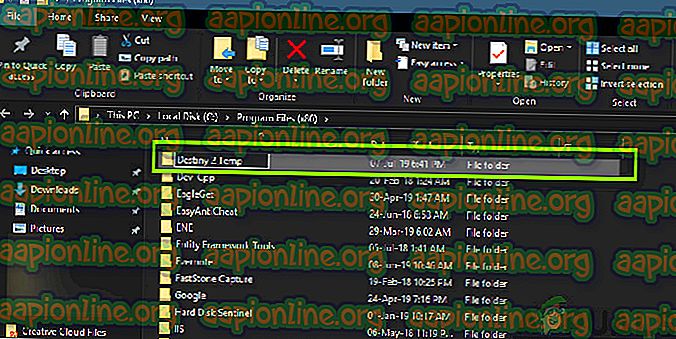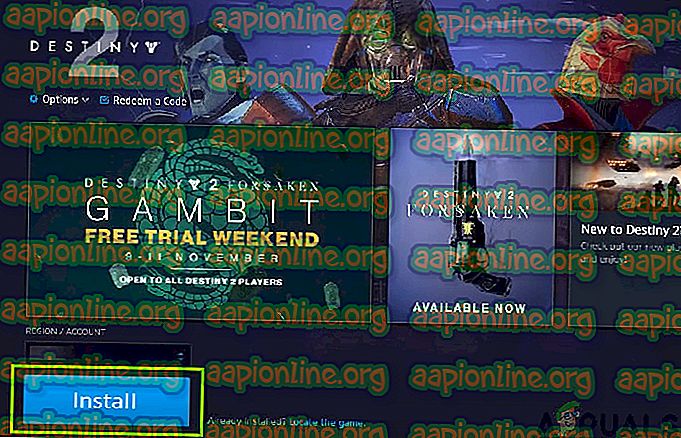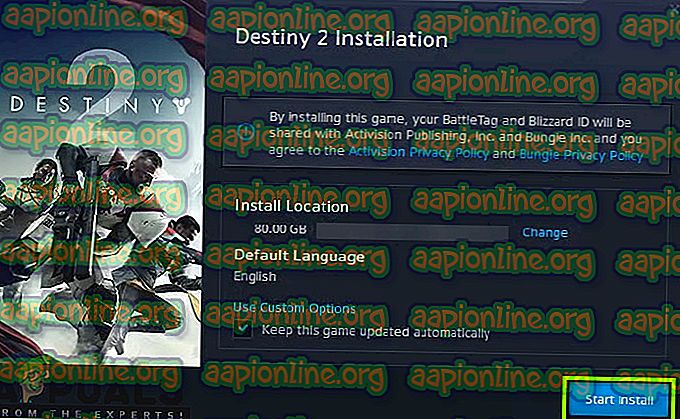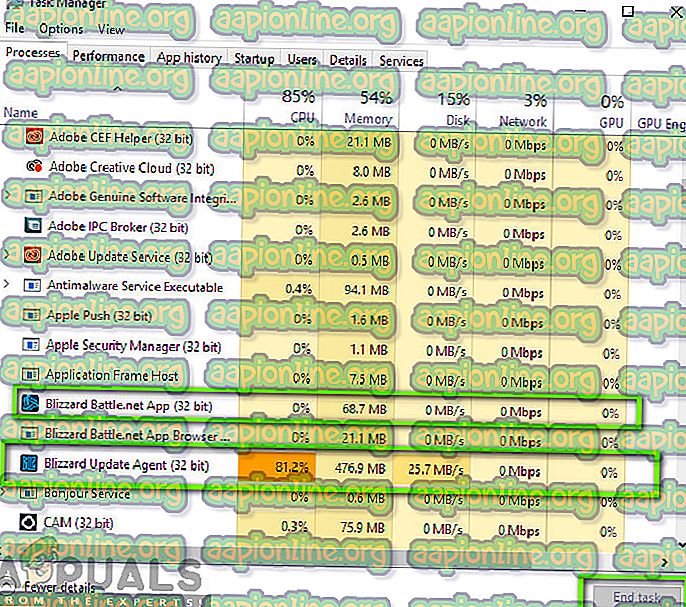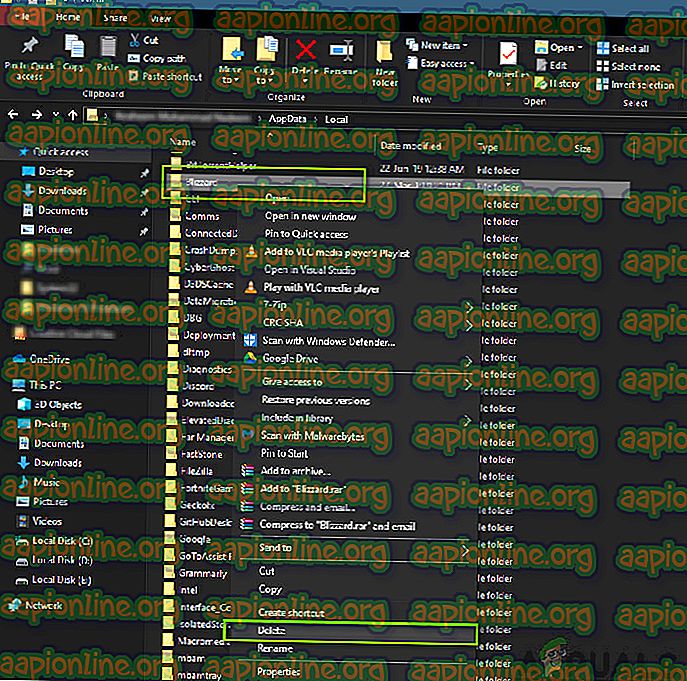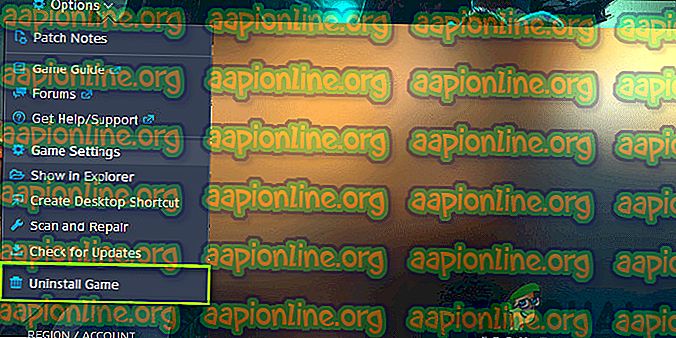Kā novērst 2. Liktu iestrēgušo inicializēšanu
Destiny 2 ir tiešsaistes multiplayer šaušanas spēle, kuru izstrādājis Bungie. Tas ir pieejams vairākās dažādās platformās, ti, Xbox, PS4 un Windows. Spēle izlaišanas dienās ieguva lielu vilkmi un joprojām ir viena no labākajām tiešsaistes šaušanas spēlēm pasaulē ar lielisku sižetu.

Neskatoties uz spēles popularitāti, mēs iepazināmies ar vairākiem gadījumiem, kad Destiny 2 radīja problēmas, un viens no tiem bija gadījums, kad atjaunināšanas laikā spēle bija iestrēdzis ekrānā “ Inicializēšana ”.
Šajā rakstā mēs apskatīsim visus iemeslus, kāpēc šī problēma rodas, kā arī norādījumus par problēmu novēršanu.
Kas izraisa Destiny 2 iestrēgšanu ekrānā “Inicializēšana” atjaunināšanas laikā?
Pēc sākotnējiem ziņojumiem par problēmu mēs sākām izmeklēšanu un uzskaitījām rezultātus, kāpēc šī problēma rodas. Daži no iemesliem, kāpēc atjauninājums var iestrēgt ekrānā Inicializēšana, ir, bet ne tikai:
- Bojāti instalācijas faili: ir daudz gadījumu, kad Destiny 2 instalācijas faili ir bojāti vai trūkst failu. Kad tas notiek, Blizzard klients sajaucas, kāpēc failu nav, un nonāk bezgalīgā cilpā.
- Klients kļūdas stāvoklī: Destiny 2 mitina lietojumprogramma Blizzard. Tāpat kā visas citas spēles, kas tiek rīkotas Blizzard, arī Destiny 2 ir dažas problēmas, darbojoties ar klientu. Restartējot klientu, problēma tiek pilnībā novērsta.
- Bugged Blizzard atjaunināšanas iestatījumi: Mēs arī saskārāmies ar Blizzard atjaunināšanas iestatījumiem, kas, šķiet, ir bojāti. Ir zināms, ka korumpēti atjaunināšanas iestatījumi rada problēmas atjaunināšanas procesā. Šeit iestatījumu atiestatīšana vai mainīšana liek moduli restartēt, kas savukārt novērš problēmu.
- Trūkst administratora privilēģiju: tāpat kā visām citām spēlēm, arī Destiny 2 ir nepieciešami lieli resursi, lai tā pareizi darbotos. Ja tam nav atbilstošu atļauju, tam netiks piešķirti resursi jūsu datorā un, visticamāk, tas iestrēgs kādā posmā.
- Pretvīrusu programmatūra: Ir zināms, ka pretvīrusu programmatūra uzticamu failu apzīmē kā ļaunprātīgu (tātad viltus pozitīva vārda nosaukums). Šeit parasti tiek novērsta pretvīrusu programmatūras atspējošana un pēc tam mēģināšana.
- Slikts tīkla savienojums: vēl viena problēma, kas var rasties atjaunināšanas procesa laikā, ir slikts savienojums. Lai pareizi atjauninātu Destiny 2, ir nepieciešams labs interneta savienojums. Ja jums nav stabila interneta savienojuma, atjaunināšana nedarbosies un jūs iestrēdzīsit, kā aprakstīts šajā rakstā.
- Zemas lejupielādes vietas: Vēl viens interesants scenārijs, ar kuru mēs saskārāmies, bija tāds, ka spēles instalēšanai bija maz vietas. Destiny arī neliecina lietotāju, ka ir mazāk vietas, kas apgrūtina problēmu novēršanu.
- Slikti Battle.net kešatmiņas faili: var būt arī gadījumi, kad datorā ir bojāti Battle.net kešatmiņas faili. Kad tā ir taisnība, klients nedarbosies, kā paredzēts, un izraisīs dīvainas problēmas, piemēram, apspriežamo.
Pirms pāriet pie risinājumiem, pārliecinieties, vai esat pieteicies kā sava datora administrators. Turklāt jums jābūt pieteicies arī derīgam Blizzard kontam.
1. risinājums: Destiny 2 īslaicīga noņemšana no instalācijas direktorija
Visefektīvākā metode, ar kuru mēs saskārāmies, bija tā, kur uz laiku noņēmām Destiny 2 instalācijas mapi. Blizzard instalēšanas programma automātiski atrod šo anomāliju un pēc tam lietotājam liek instalēt spēli. Šeit jūs varat atgriezt Destiny 2 instalācijas failus. Instalētājs atkal noteiks, ka faili atrodas, un atsāks atjaunināšanas procesu. Lai arī ar neapbruņotu aci varētu šķist, ka nekas nenotika, patiesībā uzstādītājs vienkārši atsvaidzinājās.
Piezīme. Pārliecinieties, vai esat pieteicies kā administrators un darbojas aktīvs interneta savienojums.
- Pilnībā aizveriet Battle.net klientu. Tagad nospiediet Windows + E, lai palaistu Windows Explorer, dodieties uz šo direktoriju un atrodiet mapi Destiny 2. :
C: \ programmu faili (x86)
- Tā vietā, lai noņemtu mapi, mēs to pārdēvēsim par “Temp Destiny 2”.
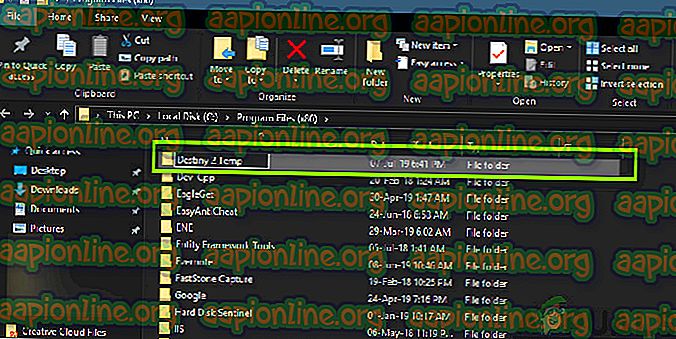
- Tagad atveriet kauju. tīklā un dodieties uz Destiny 2. Šeit atjaunināšanas vietā redzēsit opciju Instalēt . Noklikšķiniet uz tā.
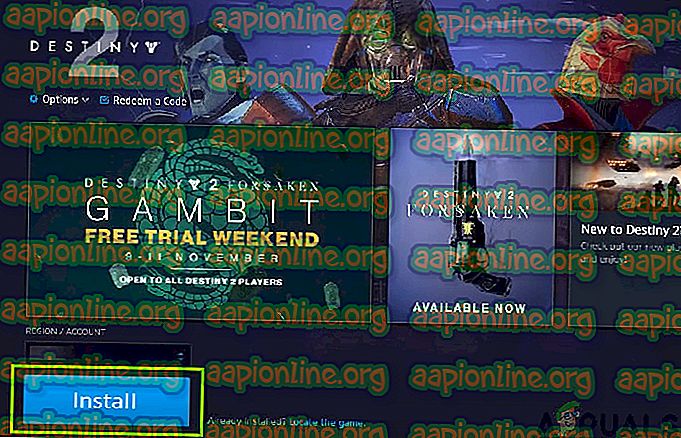
- Kad sākas instalēšanas process, nomainiet mapes nosaukumu uz Destiny 2 . Tagad dodieties atpakaļ uz klientu un atlasiet Sākt instalēšanu .
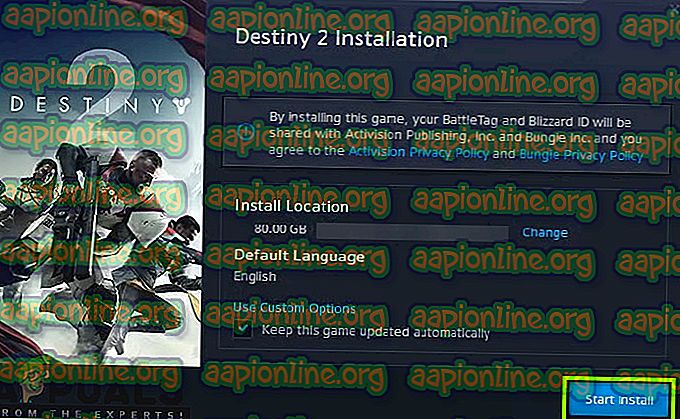
- Process tiks turpināts, un pēc failu noteikšanas atjaunināšanas process tiks turpināts no jauna. Pārliecinieties, ka esat pacietīgs un gaidiet, kamēr process tiks pilnībā pabeigts. Pēc spēles atjaunināšanas palaidiet to un pārbaudiet, vai tā darbojas pareizi.
2. risinājums: visu Battle.net procesu izbeigšana
Vēl viens risinājums lietotājiem, ir Battle.net pilnīga atkārtota inicializēšana. Aizverot Battle.net logu, tas tiek izslēgts, bet tā galvenais process joprojām notiek fonā. Pagaidu konfigurācijas joprojām paliek operatīvajā atmiņā, un, palaižot palaišanas programmu, jūs joprojām pieredzēsit to pašu iestrēgušo problēmu. Labs risinājums ir navigācija pie uzdevumu pārvaldnieka un visu procesu manuāla pārtraukšana. Kad mēs sāksim darbību pēc tam, Battle.net atkārtoti inicializēs visas pagaidu konfigurācijas, un, cerams, ka problēma tiks atrisināta.
- Nospiediet Windows + R, dialoglodziņā ierakstiet “ taskmgr ” un nospiediet taustiņu Enter.
- Atrodoties uzdevumu pārvaldniekā, atrodiet visus ar Blizzard saistītos procesus. Noklikšķiniet uz katra no tām un noklikšķiniet uz Beigt uzdevumu .
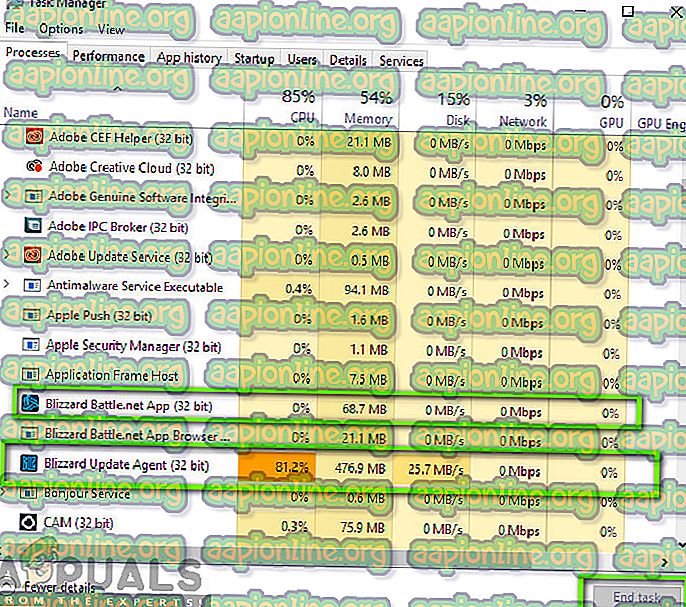
- Pēc visu uzdevumu izpildes palaidiet programmu Blizzard un sāciet atjaunināšanas procesu. Pārbaudiet, vai problēma ir novērsta.
3. risinājums: barošana ar velosipēdu un interneta savienojuma pārbaude
Ja datorā ir slikts interneta savienojums, Blizzard nevarēs pabeigt atjaunināšanas procesu (acīmredzot). Šis ir ļoti izplatīts scenārijs, un lietotāji mēdz ignorēt šo scenāriju un turpina mēģināt novērst problēmu. Papildus interneta savienojumam ir vairāki gadījumi, kad maršrutētāji nonāk kļūdas konfigurācijā. Ja viņi neveic pienācīgu tīkla pārraidi, klients nevarēs sazināties ar attālajiem serveriem un tādējādi izraisīt savādu rīcību.
Šajā risinājumā vispirms jāpārbauda interneta savienojums . Mēģiniet savienot citas ierīces ar to pašu tīklu un pārbaudiet, vai varat piekļūt internetam. Ja nevarat, varat mēģināt barot maršrutētāju un datoru un pārliecināties, vai tas nav triks.
- Izņemiet maršrutētāja un datora galveno strāvas kabeli (pēc tā izslēgšanas) no kontaktligzdas. Tagad nospiediet un turiet barošanas pogu apmēram 4-6 sekundes.
- Tagad pagaidiet apmēram 3–5 minūtes, lai pārliecinātos, ka visa jauda ir pilnībā izlādējusies.
- Pēc tam, kad ir pagājis laiks, atkal pievienojiet visu atpakaļ un pēc tam dažas minūtes pagaidiet, lai tīkls atkal pareizi pārraida un jūsu dators tiek palaists.
- Tagad pārbaudiet, vai problēma ir atrisināta, un jūs varat atjaunināt Destiny 2.
4. risinājums: atmiņas vietas tīrīšana
Vēl viena lieta, par kuru jums jāpārliecinās, ka cietajā diskā ir pietiekami daudz vietas, kur ir instalēta Destiny 2. Parasti tas ir vietējais disks C (ja vien to neesat instalējis pielāgotā direktorijā). Jūsu diskā vajadzētu būt vismaz 8–10 GB brīvas vietas.

Nospiediet Windows + E, lai palaistu File Explorer, un kreisajā navigācijas joslā noklikšķiniet uz Šis PC . Pēc katras diska informācijas pārbaudiet, vai tajā ir pietiekami daudz vietas. Ja tāda nav, varat notīrīt nevēlamo un noņemt pārmērīgas programmas. Varat arī palaist Disk Cleaner, ar peles labo pogu noklikšķinot uz diskdziņa un noklikšķinot uz opcijas. Kad esat izveidojis papildu vietu, restartējiet datoru un vēlreiz palaidiet Battle.net palaidēju un pārbaudiet, vai problēma ir atrisināta.
Piezīme. Jūs varat arī notīrīt atkritni un no darbvirsmas notīrīt citus vienumus.
5. risinājums: pretvīrusu / ugunsmūra programmatūras atspējošana
Pretvīrusu programmatūra ir labi zināma, ka derīgas lietojumprogrammas apzīmē kā draudus. Tas attiecas uz daudziem dažādiem komplektiem un parasti tiek labots, pievienojot izņēmumu vai uz laiku atspējojot pretvīrusu programmatūru. Scenārijs, kad antivīruss atzīmē derīgu programmu kā ļaunprātīgu, tiek saukts par viltus pozitīvu.
Vispirms mēģiniet atspējot pretvīrusu programmatūru un pārbaudiet, vai tā darbojas jūsu labā. Varat izlasīt mūsu rakstu par to, kā izslēgt antivīrusu. Pēc antivīrusa atspējošanas restartējiet datoru un mēģiniet vēlreiz sākt atjaunināšanas procesu. Ja antivīrusa atspējošana nedarbojas, varat mēģināt to atinstalēt un pārliecināties, vai tas jums nepatīk.
6. risinājums: administratora piekļuves piešķiršana Blizzard
Vēl viena lieta, ko mēs varam izmēģināt, ir piekļuves piešķiršana Blizzard lietojumprogrammu administratoram tā īpašumos. Šis solis ir jāatkārto arī Destiny 2 izpildāmajam. Tādas spēles kā Destiny 2 prasa daudz CPU resursu, un nav pārsteigums, ka operētājsistēma dažos gadījumos pēc noklusējuma bloķē šīs darbības. Šeit jums pašam jāpiesakās kā administratoram, lai veiktu visas šīs darbības.
- Dodieties uz direktoriju, kurā jūsu Battle.net ir instalēts jūsu datorā. Tā var būt noklusējuma vieta programmas failos C failā vai kādam pielāgotajam ceļam, kuru izvēlējāties pirms instalēšanas.
- Kad esat Battle.net direktorijā, ar peles labo pogu noklikšķiniet uz šiem ierakstiem un atlasiet Properties .
Battle.net palaidējs Battle.net
- Kad esat nonācis rekvizītos, atlasiet cilni Saderība un atzīmējiet opciju Palaist šo programmu kā administratoru .

- Dariet to visiem minētajiem ierakstiem. Tagad ievadiet mapi Destiny 2 un izpildiet exe, izpildiet to pašu darbību . Saglabājiet izmaiņas un izejiet. Restartējiet datoru un spēlējiet spēli. Pārbaudiet, vai avārija nav novērsta.
7. risinājums: izdzēst Blizzard konfigurācijas
Katrā spēlē, kas tur atrodas, datorā tiek saglabātas pagaidu konfigurācijas. Šie pagaidu mainīgie satur sākotnējos iestatījumus un parametrus, kurus spēle izmanto, lai palaistu. Ja šīs konfigurācijas trūkst vai tās ir bojātas, rodas tādas problēmas kā apspriežamā. Ja jums jau labu laiku rodas līdzīgas problēmas, tas nozīmē, ka lokāli saglabātie konfigurācijas faili ir bojāti un ir jāatsvaidzina.
Šajā risinājumā mēs pārvietosimies uz vietējiem direktorijiem un manuāli izdzēsīsim konfigurācijas failus. Kad darbosies Blizzard, tas pamanīs, ka failu nav, un automātiski izveidos noklusējuma failus.
Piezīme . Pirmoreiz palaižot spēli pēc failu izdzēšanas, iespējams, ka kavēšanās notiks. Esiet pacietīgs un ļaujiet palaišanas ierīcei / spēlei sevi palaist noteiktā laikā.
- Nospiediet Windows + R, dialoglodziņā ierakstiet “ % appdata% ” un nospiediet taustiņu Enter. Tiks atvērts direktorijs. Pārvietojieties soli atpakaļ, un jūs redzēsit trīs mapes, proti:
Vietējā LocalLow viesabonēšana
- Pārvietojieties katrā direktorijā pa vienam un izdzēsiet Blizzard. Tādējādi tiks izdzēstas visas spēles pagaidu konfigurācijas.
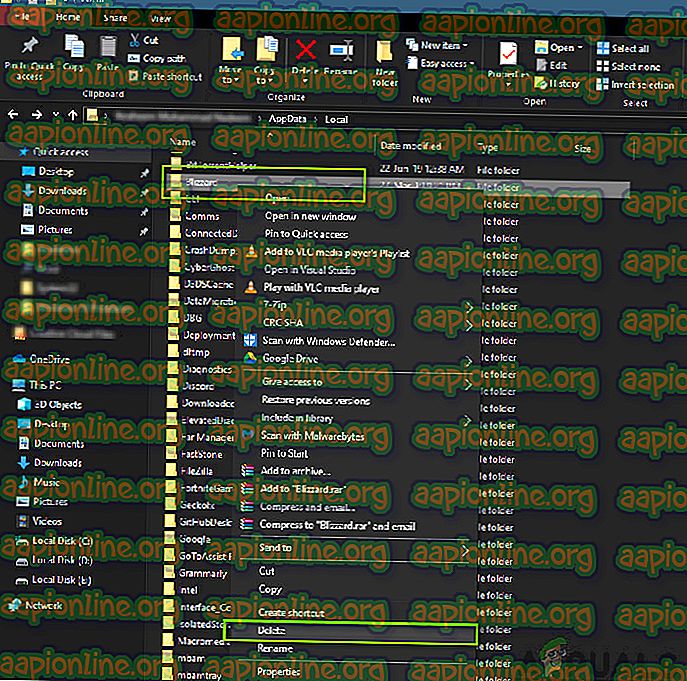
- Restartējiet datoru pēc visu pagaidu konfigurāciju izdzēšanas un palaidiet lietotni Blizzard. Tagad palaidiet spēli un pārbaudiet, vai problēma ir novērsta.
8. risinājums: spēles atkārtota instalēšana
Ja neviena no iepriekšminētajām metodēm nedarbojas un jūs joprojām aizkavējat problēmu, mēs varam turpināt darbu un instalēt visu spēles paketi. Ja nepieciešams, varat arī pārinstalēt Blizzard lietojumprogrammu un pārliecināties, vai tas nav triks. Šis process, iespējams, noņems visas spēles, kuras jūs jau esat lejupielādējis, tāpēc mēs šo risinājumu atstājām beigām. Pārliecinieties, vai jums ir sava pieteikšanās informācija, jo vēlāk jums tā būs atkārtoti jāievada.
Pārinstalēt ir divos veidos; Vai nu jūs varat atinstalēt spēli no programmas, vai arī varat to atinstalēt tieši no spēles pārvaldnieka.
- Nospiediet Windows + R, ierakstiet “ inetcpl. cpl ”dialoglodziņā un nospiediet taustiņu Enter.
- Tagad sarakstā atrodiet Destiny 2, ar peles labo pogu noklikšķiniet uz tā un atlasiet Atinstalēt .
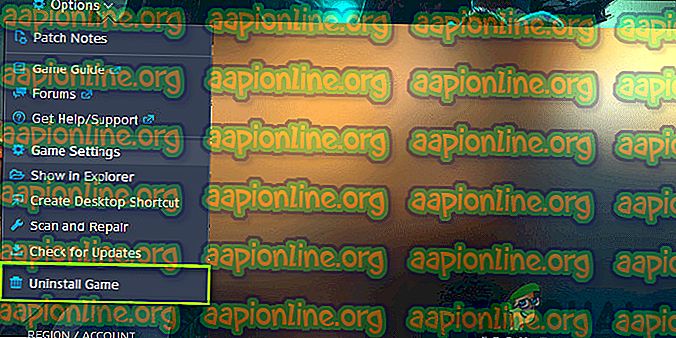
Ja spēle ir jāinstalē no Blizzard klienta, atveriet to un dodieties uz spēli. Noklikšķiniet uz zobrata ikonas un pēc tam noklikšķiniet uz Atinstalēt . Jums vajadzētu arī pāriet uz mapi, kurā tika instalēta spēle, un manuāli izdzēst visus failus / mapes. Sekojiet arī 5. risinājumam šeit.
Pēc spēles atinstalēšanas pilnībā restartējiet datoru (arī šeit ievērojiet 3. risinājumu ). Kad dators ir sadedzinājis enerģiju, klientā dodieties atpakaļ uz Destiny 2 un palaidiet spēli. Pārbaudiet, vai problēma ir novērsta, izmantojot jauno instalēšanu.